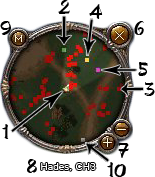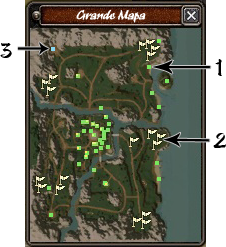Diferenças entre edições de "Guia do Iniciante"
| [edição verificada] | [edição verificada] |
(→Atalhos) |
|||
| Linha 61: | Linha 61: | ||
{{top}} | {{top}} | ||
==Atalhos== | ==Atalhos== | ||
| + | |||
| + | :* '''Para Mover a Personagem -''' Teclas W, S, A, D e/ou setas de direcção. | ||
| + | |||
| + | :* '''Visão da Câmera -''' Botão do meio/lado direito do Rato. | ||
| + | |||
| + | :* '''Mostrar Nomes -''' Tecla Alt | ||
| + | |||
| + | :* '''Abrir a Janela de Chat -''' Tecla Enter | ||
| + | |||
| + | :* '''Abrir Janela de Mensagens Privadas -''' Teclas Shift + Enter | ||
| + | |||
| + | :* '''Ataque -''' Tecla de Espaço | ||
| + | |||
| + | :* '''Abrir Janela de Personagem -''' Tecla C | ||
| + | |||
| + | :* '''Abrir Janela de Habilidades -''' Tecla V | ||
| + | |||
| + | :* '''Abrir Janela de Missões -''' Tecla N | ||
| + | |||
| + | :* '''Abrir Janela de Inventário -''' Tecla I | ||
| + | |||
| + | :* '''Abrir Janela de Mensagens Antigas -''' Tecla L | ||
| + | |||
| + | :* '''Abrir Mapa Grande -''' Tecla M | ||
| + | |||
| + | :* '''Abrir Mini-Mapa -''' Teclas Shift + M | ||
| + | |||
| + | :* '''Recolher itens -''' Teclas Z ou \ ou com o botão do lado direito do rato | ||
| + | |||
| + | :* '''Gravar PrintScreen -''' Tecla PrtScn para tirar a print. (Será gravada na pasta de Metin numa subpasta com o nome ScreenShot, se não tiver é preciso criá-la) | ||
| + | |||
| + | :* '''Abrir Janela de Guild -''' Teclas Alt + G | ||
| + | |||
| + | :* '''Abrir Lista de Amigos -''' Teclas Alt + M | ||
| + | |||
| + | :* '''Pré-visualizar Campos de Acesso Rápido -''' Teclas Shift + Número (de 1 a 4) ou Tecla Alt para os campos de acesso rápido seguintes | ||
| + | |||
| + | :* '''Montar Cavalo -''' Teclas Ctrl + G / Ctrl + H | ||
| + | |||
| + | :* '''Alimentar Cavalo -''' Teclas Ctrl + F | ||
| + | |||
| + | :* '''Mandar o Cavalo para o Estábulo -''' Teclas Ctrl + B | ||
| + | |||
| + | :* '''Ajuda -''' Tecla H | ||
| + | |||
| + | {{top}} | ||
Revisão das 23h34min de 16 de janeiro de 2014
Iniciantes
Para quem não conhece e entra no jogo pela primeira vez, pode ser complicado relativamente à luta e características.
Primeiro é apresentado o registo para o jogo, após criar a conta existe no lado esquerdo do ecrã a tecla ajuda. Pode ainda consultar as FAQs: Os Primeiros Passos e Perguntas mais frequentes
Assim que o jogo tiver sido carregado, a tua personagem irá aparecer no mundo de Jogo. Clica em "Ajuda", no canto inferior esquerdo, para uma listagem das funções básicas do Jogo.
O Mini Mapa
Mostra tudo o que está relativamente perto de ti.
- 1 - A seta dourada aponta para a direcção da tua personagem. Ao clicar na seta podes descobrir facilmente as coordenadas da tua personagem no mapa.
- 2 - O ponto verde pode significar que existe um veio perto de ti, um cavalo ou um NPC.
- 3 - Um ou mais pontos vermelhos mostram que perto de ti existem vários monstros.
- 4 - Vários pontos amarelos no teu mini-mapa significam que existe personagens do teu reino perto de ti.
- 4.1 - Pontos azuis significa que estás em grupo com outra(s) personagem(s).
- 4.1 - Pontos azuis significa que estás em grupo com outra(s) personagem(s).
- 5 - O ponto rosa mostra que iniciaste um duelo ou outras personagens de outros reinos.
- 6 - Ao clicar no X estás a fechar o mini-mapa. Para o abrir novamente basta só clicares no

- 7 - Permite aumentar o zoom do mapa e diminuir. Nota: ao escolher a visão mais ampla do mini-mapa não irás conseguir detectar personagens ou monstros.
- 8 - Mostra o nome do servidor e o canal (CH) em que te encontras.
- 9 - Juntamente com a tecla "M" consegues ter uma visão total do mapa, atenção que existe vários sítios que * não te é possível ter uma visão geral.
- 10 - O ponto a "piscar" marca a localização de um lugar ou objecto para uma missão.
Mapa Geral
Ao contrário do mini-mapa, aqui consegues ter uma visão geral do mapa.
- 1 - Tal como no mini-mapa os pontos verdes significam NPC's.
- 2 - Existem várias bandeiras espalhadas pelo mapa, ao clicar na bandeira vais ter as coordenadas do(s) terreno(s) de Guild, e a que Guild corresponde.
- 3 - O Ponto azul é um Portal, leva-te a mapas vizinhos.
Barra de Ferramentas
Várias opções e funcionalidades da tua personagem.
- 1 - ItemShop Ingame, ao clicar na moeda giratória tens acessos à loja de itens.
- 2 - Mostra a tua Vida(VD). Caso se esgote, terás de usar Poções Vermelhas.
- 3 - Mana(MN) Cada utilização de MN consome uma quantidade variada.
- 4 - Resistência (RES), ao deslocar a personagem vais consumir várias porções de resistência.
- 5 - Mostra a experiência que tens de atingir para o nível seguinte. Ao encher cada bola de experiência (25%), recebes 1 ponto nos atributos da tua personagem.Caso as Bolas de experiência sejam completas, sobes automaticamente de nível e recebes um ponto de Habilidade.
- 6 - Determina a função do botão esquerdo do teu rato
- 7 - Painel de acesso rápido. Podes escolher usar Habilidades ou Poções.
- 8 - Rápido acesso à janela de Chat.
- 9 - Selecção de 1 a 4 painéis de acesso rápidos. Podes também ter acesso ao pressionar a tecla "Shift+ o número correspondente a cada painel".
- 10 - Determina a função do botão direito do teu mouse.
Caso tenhas já alguma experiência de jogo, podes escolher uma Habilidade para usar no botão.
- 11 - Janela dedicada a tudo o que seja importante para a tua personagem. Consegues também ter acesso ao Pressionar a tecla "C"
- 12 - Janela do Inventário. Consegues também ter acesso ao Pressionar a tecla "I"
- 13 - Janela onde podes ver quem dos teus amigos está Online. Rápido acesso ao pressionar as teclas "ALT+M".
- 14 - Aqui podes encontrar várias opções para o teu jogo, personagem.
Atalhos
- Para Mover a Personagem - Teclas W, S, A, D e/ou setas de direcção.
- Visão da Câmera - Botão do meio/lado direito do Rato.
- Mostrar Nomes - Tecla Alt
- Abrir a Janela de Chat - Tecla Enter
- Abrir Janela de Mensagens Privadas - Teclas Shift + Enter
- Ataque - Tecla de Espaço
- Abrir Janela de Personagem - Tecla C
- Abrir Janela de Habilidades - Tecla V
- Abrir Janela de Missões - Tecla N
- Abrir Janela de Inventário - Tecla I
- Abrir Janela de Mensagens Antigas - Tecla L
- Abrir Mapa Grande - Tecla M
- Abrir Mini-Mapa - Teclas Shift + M
- Recolher itens - Teclas Z ou \ ou com o botão do lado direito do rato
- Gravar PrintScreen - Tecla PrtScn para tirar a print. (Será gravada na pasta de Metin numa subpasta com o nome ScreenShot, se não tiver é preciso criá-la)
- Abrir Janela de Guild - Teclas Alt + G
- Abrir Lista de Amigos - Teclas Alt + M
- Pré-visualizar Campos de Acesso Rápido - Teclas Shift + Número (de 1 a 4) ou Tecla Alt para os campos de acesso rápido seguintes
- Montar Cavalo - Teclas Ctrl + G / Ctrl + H
- Alimentar Cavalo - Teclas Ctrl + F
- Mandar o Cavalo para o Estábulo - Teclas Ctrl + B
- Ajuda - Tecla H